使用 Design Assistant 管理器可以维护 ProdName 文件之间的链接。有四种方法可以修改文件关系:重命名文件、修订文件、替换文件、创建产品配置。
在以下情况下,不能使用 Design Assistant 管理器对文件进行任何修改:
- 激活的项目被设置为半隔离。
- 文件的设计状态被设置为已发布。
- 不能检出文件。
- 尝试修改文件的工作组副本。
- 文件属性为只读。
了解文件关系
将零部件添加到 ProdName 部件、创建部件表达视图或者将视图添加到工程图时,将建立与所引用的零件或部件文件的链接关系。每个文件都会“记住”其参考的文件的名称。
 |
在此示例中,工程图 D1 包含部件 A1 和零件 P3 的视图,因此它会记住与这些文件的链接。 |
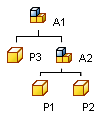 |
部件 A1 使用了零件 P3 和子部件 A2 并记住与它们的链接。 |
重命名文件
当使用 Design Assistant 管理器重命名文件时,它会自动更新参考这个重命名的文件的所有文件中的链接。
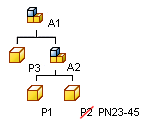 |
例如,当创建部件 A1 的零部件时,设计者指定了临时名称。现在要指定有意义的文件名,因此使用零件代号作为文件名重命名零件 P2。Design Assistant 管理器将更新子部件 A2 中的链接以参考新文件名。 |
修改文件
发布部件之后,可能还需要修订它的一个或多个零部件。您应当保持原始文件不变,并修订部件将参考的文件的副本。
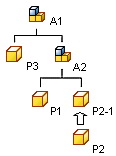 |
在此示例中,将复制零件 P2 并为新文件指定文件名 P2-1。Design Assistant 管理器将更新子部件 A2 中的链接,以参考新文件 P2-1。该子部件不再引用原始文件。 |
替换文件
使用 Design Assistant 管理器替换文件时,它会自动替换部件中对零件或部件文件的所有引用。在工程图或表达视图中不能直接替换文件。在工程图或表达视图中使用更新其他引用文件的方式替换文件。只能用相同文件类型的文件替换文件。
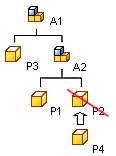 |
在此示例中,零件 P4 替换零件 P2。Design Assistant 管理器将更新子部件 A2 中的链接,以参考新的文件 P4。该子部件不再引用原始文件。 |
创建产品配置
用户可能需要创建一个与现有部件非常相似的部件,但只有一两个零件不同。可以使用 Design Assistant 管理器复制部件和更改的零件。
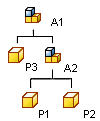 |
在此示例中,部件 A1 记住了它与零件 P3 和子部件 A2 的链接。部件 A2 记住了它与零件 P1 和 P2 的链接。 |
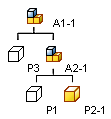 |
复制部件 A1 以创建第二个部件 A1-1。复制子部件 A2 以创建 A2-1,并且复制零件 P2 以创建 P2-1。不复制零件 P3 和 P1,而在部件中引用。 |